Wiki如是說:
http://zh.wikipedia.org/wiki/%E8%89%B2%E5%BD%A9%E7%AE%A1%E7%90%86
所有的電影電視工業,在製作時都有依據相關的工業規範,例如製作SD影片時依據Rec.601(BT.601)標準,製作HD影片時依據Rec.709 (BT.709)標準,但是問題出在我們的播放設備(包括HTPC、藍光機、還有最重要的螢幕),有沒有辦法去符合這個標準,有沒有辦法顯示出"正確"的顏色?(所謂正確的顏色,如上所言,是影片製作者希望你看到的顏色)色彩管理系統要儘可能的確保這一點成立,當然做到100%的還原是有困難的,但是有經過色彩管理操作的播放設備,能夠呈現出的效果絕對比沒處理過的更接近"影片的原貌"!
接下來我們進入正題,上面的Wiki連結有提到色彩管理的過程主要分為三個主要步驟,合稱3C。
- 設備校準(Calibration)
- 特性化(Characterization)
- 色彩轉換(Conversion)
這三個步驟都完成才算完整的色彩管理,設備校準跟特性化必須要使用校色器加上校色軟體,而色彩轉換則需要一套支援色彩管理的軟體(madVR正好就具備此能力),不過就算只完成第一個C─設備校準,其效果也會比完全沒色管好太多了。
對於一些高階色管螢幕而言,這三個C可以在硬體層面一次完成,不必依靠軟體端來做,不過這類螢幕不在本主題的討論範圍裡面(其實是因為我自己沒有,我也不知道怎麼寫XD),本主題討論的對象是以一般的電腦螢幕跟電視為主,這一篇主要會講一些基本調校螢幕的方法,以做為"設備校準"的前置作業,會透過一些測試影片讓你把螢幕調到一定的水準,對不想花錢租或買校色器的網友一樣有用。到了第二篇,正式進入"設備校準"這一部份,會講透過校色器和HCFR這套軟體來測量並調整螢幕的亮度、白點、gamma、色域等等。第三篇,講如何透過ArgyllCMS這套校色軟體和校色器測量螢幕並製作ICC和3DLUT檔,最後讓madVR載入3DLUT檔,第三篇會一次橫跨3個C的部分,最終達到完整的色管。第四篇則把前三篇精要跟步驟獨立整理出來,做為各位在校色時的流程參考。
在開始調整之前,請先進行20~30分鐘的暖機,以確保顏色能夠穩定輸出。室內環境亮度保持在平時觀賞影片的亮度即可。
首先第一步,我們要把螢幕設定值先回復原廠設定,然後把螢幕內建的畫質增強、動態對比等等一些"加料"選項通通關閉或歸零,尤其是電視裡面通常都一堆,這個步驟很重要,千萬不要忘記,否則這些加料選項將會嚴重影響後面的調校結果。這幾篇文我會以panasonic P42ST60W這台電漿電視做為範例來說明,別的廠牌的電視選項會有一些不太一樣或功能一樣但用的名詞不一樣,請自行判斷,或是發問我幫你判斷,如果是電腦螢幕的話選項會少很多,但至少"亮度""對比"這些基本的選項應該會有。
以下我先列出panasonic電漿電視裡面的選項及其預設值,以及要關閉或更改的項目:
(此為範例,僅供參考,每台電視不一樣,不要問我為什麼有的選項你的電視找不到XD)
- 影像模式選擇(Viewing Mode): 改成"使用者(Custom)",以利後續進階調校
- 對比(Contrast): 50
- 亮度(Brightness): 0
- 彩色(Colour): 50 此選項同飽和度(Saturation)
- 自然色(Tint): 0 此選項同色相
- 畫質(Sharpness): 50 此選項同銳利度
- 白平衡選擇(Colour Temperature): 影像標準 要改成"偏紅(Warm)",色溫才會接近6500K,一般螢幕有類似選項要選擇色溫接近6500K的,因為我們後面的調校目標是D65
- 色彩鮮明(Vivid Colour): 開 要改成"關(Off)"
- 環境感知(Ambient Sensor): 關(Off)
- 雜訊抑制(Noise Reduction): 自動 要改成"關(Off)"
- MPEG 雜訊抑制(Mpeg Noise Reduction): 自動 要改成"關(Off)"
- Intelligent Frame Creation: 強 此即動態插補功能,對色管沒影響,不過建議先改成"關(Off)"
- 面板亮度設定(Panel Luminance Setting): 中 要改成"偏暗(Low)"
- Gamma 控制(Adaptive Gamma Control): 預設為7 此處要將其改成0
- 黑階擴展(Black Expander): 預設為5 此處要將其改成0
- 色域(Colour Gamut): 原始(Native)
- 白平衡(White Blance)
- 色彩管理(Colour Management)
- Gamma 調整(Gamma)
- Gamma: 2.2
- 詳細調整(More Detailed Adjmustment)
- 遊戲模式(Game Mode): 關(Off)
- 動態影片模式(Film Cadence Mode): 關(Off)
- 1080p影像處理(1080P Pixel Direct): 關 將其改為開(ON),使電視能接受RGB 4:4:4輸入
- HDMI 內容類型(HDMI Content): 全關(Off)
- HDMI RGB範圍(HDMI RGB Range):影像標準(normal) 對應電腦的HDMI接口,將其改成"完整畫面(Full)"
- 黑階位準 (Black Level): 標準(Normal)
- 16:9 畫寬設定(16:9 Overscan): 開 此乃overscan設定,要將其改成"關(Off)"
- 水平寬度設定(H-Size): 水平寬度設定1(H-Size1)
- 放大畫面調整(Zoom)
- 螢幕顯示(Screen): 開(On)
- 4:3邊框設定(Side Panel): 偏亮(High)
- 烙印防止(Pixel Orbiter): 自動(Auto)
- 烙印消除(Scrolling Bar)
基本設定>其他設定>省電模式,這個也要關掉,否則會影響其白色畫面的輸出。
接下來我要談些關於使用HDMI連接螢幕時可能會遇到的問題,如果是使用DVI連接螢幕的朋友可跳過這段。
首先先講一個基本觀念,影視內容,也就是指所有的電視節目、電影、BD/DVD等等,其製作時使用的色彩空間,還有黑色位準(black level 以下簡稱黑位)的定義範圍,跟電腦上所使用的是不一樣的。影視內容使用的是Y'CbCr,黑位範圍是16~235,也就是16為最黑,235為最白,這個一般我們會稱為Studio Level,當然如果在電視(電腦螢幕)裡或播放軟體裡的設定選項看到:
Limited Range/Normal Level/Studio Level/TV Level/標準/限制......這些的字眼,指的就是16~235這個黑位範圍。
而電腦上使用的是RGB,黑位範圍是0~255,也就是0為最黑,255為最白,如果在電視(電腦螢幕)裡或播放軟體裡的設定選項看到:
Full Range/Extended Range/Computer Level/PC Level(RGB)/增強/全取/完整......,指的就是0~255這個黑位範圍
既然所有影視內容都是以16~235的黑位去製作的,故基本上電視機跟影碟機都是以16~235做為其預設的支援標準,當然現在很多機種也是可以支援0~255。
而在電腦上使用的是0~255的黑位,故所有的電腦螢幕基本上都是使用0~255這個標準(但有HDMI輸入的電腦螢幕有些也會另外支援16~235)。
影碟機(BD/DVD)、MOD、電視天線,接電視機,完全沒有問題,一路都是使用16~235的輸出範圍。
電腦(桌面、圖片、網路等等內容),接電腦螢幕,也完全沒有問題,一路都是使用0~255的輸出範圍。
而當我們把原本製作目的不一樣的媒介跟裝置混在一起使用時,問題就產生了,兩種不同標準的媒介在一起使用時,是需要透過一些轉換的,否則就會產生黑位錯誤,而黑位錯誤最直接的影響就是整體畫面會泛白或是喪失暗部跟亮部細節。
我們來看看接電腦時有幾個環節會影響到最終輸出的黑位是否正確:
- 內容,影片是16~235,而電腦桌面、照片、瀏覽器裡的圖片通通都是0~255。
- 播放軟體,直接輸出16~235,或是透過Y/C伸張後輸出0~255?
- 顯卡的輸出,透過HDMI輸出YCbCr還是RGB?
- 顯示器本身的設定,黑位範圍是0~255還是16~235?
這邊你可能有個疑問,為什麼平常接電腦螢幕時(D-SUB或DVI),播放影片不會有問題?
很簡單,播放軟體會對16~235的影視內容做Y/C伸張,並且進行YUV→RGB的色域轉換,讓其變成0~255的RGB訊號給顯卡,然後顯卡輸出0~255的RGB訊號給電腦螢幕,電腦螢幕本身也接受0~255的黑位範圍,皆大歡喜!
但是接HDMI時呢?這邊就要特別提一下了,接D-SUB或DVI,輸出的黑位範圍一定都是0~255 ,而且一定是RGB訊號,因為這個標準是設計給電腦裝置使用的。
但HDMI就不一樣了,其本來是設計給影視裝置使用的標準,但是電腦也可以使用,HDMI既可以傳輸YCbCr訊號也可以傳輸RGB訊號,當其傳輸YCbCr訊號時,一定是16~235的黑位範圍,當其傳輸RGB訊號時,它則容許傳輸0~255和16~235兩種黑位範圍,所以這讓整個問題複雜化起來,但其實罪魁禍首並不在它身上,說到底是為了適應兩種不一樣的顯示裝置才採取了這樣的做法。
再來我們看看顯卡,接D-SUB或DVI 不用說也一定是輸出0~255的RGB訊號,那接HDMI呢?這邊不同家的顯卡似乎還會有不同的結果,以A卡來說,接HDMI的話預設還是輸出Full Range(0~255)的RGB訊號,但是也可以自行選擇輸出RGB 16~235訊號或是YCbCr。
I內顯接HDMI預設是會輸出16~235 YCbCr(不太確定,有錯請指正)
N卡接HDMI預設會輸出Limited Range RGB(16~235),可以使用我在madVR篇提到的小工具"madLevelsTweaker.exe",讓其強制輸出0~255 RGB訊號。驅動347.09之後的版本不用靠小工具也可以在控制介面裡直接設定輸出0~255。
所以這就是為什麼有時會建議同時有HDMI或DVI輸入的"電腦螢幕",還是以接DVI為首選,因為你可能不知道接HDMI時顯卡輸出了什麼訊號,而螢幕本身接受HDMI輸入時又設定成接受哪個黑位範圍的訊號,不過我想你詳讀本篇後應該就有自行判斷的能力了。
當接"電腦螢幕"時,我們會希望顯卡輸出0~255,電腦螢幕本身黑位範圍也是0~255。
但接HDMI的場合,也可能出現另外三種組合:
顯卡輸出16~235,螢幕黑位0~255,這邊就錯了,畫面可能泛白。
顯卡輸出0~255,螢幕黑位16~235,這邊也錯了,暗部和亮部細節會被吃掉。
顯卡輸出16~235,螢幕黑位16~235,黑位是正確了,不過別忘了電腦上的內容本來都是0~255,這邊等於多讓電腦進行一次Y/C壓縮,而顯卡的壓縮演算精度並不是那麼好,可能會產生不必要的畫質損失。
當接電視時,問題更複雜了,除了黑位外還有YCbCr和RGB的問題,當然我們儘量以輸出RGB為主,因為同樣讓顯卡做RGB→YCbCr的轉換是多一次損失。
然後可以分成兩種情形來討論對策:
第一種情形,電視本身支援full range(0~255)的黑位範圍
最近比較新的電視很多都有支援,接HDMI的時候,可能電視上要做一些設定讓其能夠正確對應0~255,這個設定可能是在一些HDMI的相關選項裡,關鍵字就是我這篇文最上面提到的那些。
以panasonic電視為例,這個選項就在機能設定>"HDMI RGB範圍"底下,選擇"影像標準(normal)"就是黑位範圍16~235,選擇""完整畫面(Full)"就是黑位範圍0~255。
然後接下來只要把顯卡設定成輸出0~255的RGB訊號就OK了
A卡在CCC控制介面螢幕選項選擇"RGB 4:4:4像素格式 PC標準(全RGB)"即可
N卡就如我上述,先設定RGB輸出,再用madLevelsTweaker強制輸出0~255(記得重開機才會生效)
Intel內顯接HDMI預設輸出16~235,驅動進階選項找一下能改成輸出RGB 0-255(驅動要更新到新的版本)
而播放軟體通常預設就是會做Y/C伸張輸出0~255,因此這樣下來桌面、圖片、瀏覽器、影片等等黑位就都會正確了!
第二種情形,電視本身不支援0~255黑位範圍,只能接受16~235,這種情形有兩種對策:
A對策,讓顯卡輸出16~235(limited range),播放軟體還是預設,這樣一來 播放軟體輸出的訊號跟桌面,圖片,等等通通會被顯卡做Y/C壓縮成16~235輸出,而能正確對應電視的黑位,當然這會造成一些畫質損失。
B對策,讓顯卡一樣輸出0~255,但是播放軟體(渲染器)的設定改成輸出16~235(TV level),也就是不做Y/C伸張,這時影片播放輸出的黑位會是正確的,且沒有畫質損失。但是桌面、圖片、瀏覽器等等其他程式的黑位通通都會不正確!
註:如果是使用EVR的話,在檢視>繪製器設定>輸出範圍,底下可以更改輸出16~235
另外這邊提供一個測試影片
http://www.mediafire.com/download/mjli5bzrz7yfb5b/lossless_colorbars_hd.mp4
如果右下角倒數第二個方塊看到一條黑槓,就是黑位範圍對應正確。
如果看到全黑或是三條黑槓就是對應錯誤,務必找出原因,否則無法進行後面的調整。
正確的情形如此圖(點圖可放大):
在確保黑位範圍對應正確的情形下我們才能繼續下面的調校,如果黑位範圍對應不正確,則後面的一切調校都是錯上加錯,絕對無法得到良好的結果!
另外補充一點,一般而言Studio Level的影片做Y/C伸張(16~235->0~255)會導致灰階產生banding,不過如果是使用madVR,其內部的高精度轉換和dithering輸出,就可以正確呈現伸張後的灰階而不會產生banding。如果是使用EVR的話,在檢視>繪製器設定>呈現理面勾選"全浮點處理"或"半浮點處理",也能夠提高轉換精度(全浮點精度又大於半浮點)防止banding產生,當然這也會增加顯卡的負擔。
接下來,確認顯卡輸出的解析度等於螢幕面板的原生解析度,然後我們要確定電視有關掉overscan,或是設定成點對點模式,確保畫面沒有被裁切。
另外再補充一點,雖然我們讓顯卡以RGB 4:4:4輸出,但有時候顯示器不一定能接受4:4:4的輸入,當然電腦螢幕幾乎是一定能接受RGB 4:4:4,電視的話則不一定,有些電視是只能吃4:2:2的訊號,你給它4:4:4它會自己降成4:2:2再輸入;有些電視是特定模式下才能受4:4:4輸入,其餘模式都是吃4:2:2。底下提供個檢證圖片:
注意此圖片解析度為1920x1080,必須放到100%大小打開,不能有任何縮放,否則就不準,如果在圖片上清楚看到右半邊的"4:4:4",表示你的顯示器能夠接受4:4:4,如果在圖片上清楚看到左半邊的4:2:2,表示你的顯示器只能夠接受4:2:2。
以panasonic電視為例,必須在機能設定>1080p影像處理(1080P Pixel Direct):設為"開(ON)",才能夠接受4:4:4訊號,而此模式同時會關閉一些電視的後處理功能;如果是Sony的電視,據說是要打開"遊戲模式",才能夠接受4:4:4,否則其他模式都是接受4:2:2,當然如果你要使用後處理功能的話可能就不能使用這模式,這方面要自己取捨。
而就算電視只吃4:2:2,我們也不用去更改任何顯卡的輸出設定,一樣讓它輸出RGB 4:4:4即可,至於電視能不能吃4:4:4到底有什麼影響?對於桌面、圖片、遊戲、瀏覽器等等這些電腦裡"原生"就是RGB 4:4:4的內容而言,將其降至4:2:2可能會導致比較明顯的畫質損失。但是影視內容則不一樣,大部分都是4:2:0的形式儲存的(如我在madVR那篇裡面提過的,色度分量是亮度分量解析度的一半),由渲染器層將其升頻到4:4:4輸出,所以電視只能接受4:2:2其實不會有太大影響,色度質量會稍微損失一點點但不是很容易看得出來就是了,只不過在電視只能接受4:2:2的情況下,madVR的chroma upscaling演算法的優勢就不存在了,也就是說這種情形下我們不用去選高端的演算法,因為沒有差別,一般建議如果電視只能接受4:2:2的話madVR的chroma upscaling最高選到Bicubic 75+AR就行了......
接下來,在螢幕的控制選項裡,將其色溫(或顏色之類的選項)設定到最接近D65的模式,如果不知道D65是什麼,那就設定到色溫最接近6500K的模式。
以panasonic電視為例,白平衡選擇(Colour Temperature): 要改成"偏紅(Warm)",色溫才會接近6500K。
這邊稍微解釋一下D65跟6500K的關係,D65是業界所使用的白點定義,在色彩空間上有一個固定的座標點,色溫6500K在色彩空間上則是一條直線,D65一定在6500K的線段上,但6500K卻不一定是D65,不一定是"純白色",我們看到下面這張圖,中間那個紅點才是D65的座標。當然這邊的設定只是讓螢幕白色儘量接近D65,實際上不可能完全準確,把螢幕的白色校正到D65這個點上也是我們之後使用校色器校色時要達到的目標之一。
接下來正式進入螢幕調整的步驟,首先請大家先去下載校色用的測試影片,由於我們是針對HTPC,所以下載MP4的版本最為方便。
http://www.avsforum.com/forum/139-display-calibration/948496-avs-hd-709-blu-ray-mp4-calibration.html
http://www.avsforum.com/forum/139-display-calibration/948496-avs-hd-709-blu-ray-mp4-calibration.html
解壓縮後,在資料夾"HD 709 - Blu-ray & MP4 Calibration"底下,會看到一堆資料夾,在這篇中我們只會使用到"Basic Settings"這個資料夾底下的五個影片。
首先播放"1-Black Clipping"這個影片,這項調整儘量在全黑的環境下進行,此影片是幫助我們調整暗部/黑位,理想的情況下,我們看到影片中閃爍的BAR,"16"應該是對應螢幕的最黑,16以下應該都是黑的,而17以上則能看到閃爍,我們使用螢幕選項的"亮度(Brightness)"來進行調整,能夠看到17以上閃爍的"最低亮度"是我們的目標,亮度(Brightness)主要是調整暗部,對畫面的亮部影響較少。不過這邊要注意一點,很多螢幕受限於使用的面板跟影像電路的品質及背光等等因素,往往不能調到理想的狀況,當暗部細節能夠浮現時(17以上看得到閃爍),畫面整體已經泛灰;而如果把亮度調低,讓畫面最黑比較接近"純黑"時,又會喪失17以上的幾個階調的辨識能力,這時就需要作一些取捨。這邊我會建議適時放棄暗部細節,儘量使畫面的黑接近"純黑",在觀賞影片的感受上會比較好一點。當然這邊都只能算是粗略的調整,在後面的部份使用校色器時都會有更精細的調整。
接著播放"3-White Clipping",此影片是幫助我們調整亮部/光位,理想的情況下,我們看到影片中閃爍的BAR,"235"應該是對應螢幕的最白,235以上應該都是白的,而234以下則能看到閃爍,我們使用螢幕選項的"對比(Contrast)"來進行調整,能夠看到234以下閃爍的"最高對比"是我們的目標,對比(Contrast)主要是調整亮部,對畫面的暗部影響較少。這邊也是粗略的調整,在後面的部份使用校色器時會有更精細的調整。
接著播放"4-Flashing Color Bars",這個主要是幫助調整螢幕的飽和度(Saturation/Colour)跟色相(Tint/Hue),不過這個調整必需要使用藍色濾光片,我手邊有一個是以前買影音雜誌附贈的,市面上應該也買的到,不過我建議不用特別去買,讓螢幕的飽和度(Saturation/Colour)跟色相(Tint/Hue)兩項保持預設即可,這兩項其實不太需要調整,再者,後面利用校色器時也會有更精細的調整,如果不打算用校色器的話,也是有個土法煉鋼的方式,就是播放真人影片,調整飽和度到人的膚色呈現自然的感覺為止(可以拿你自己的手去比較)。
如果手邊有藍色濾光片的話,透過藍色濾光片去看螢幕,理想的狀況那四個正方形小方塊應該要跟其背後的長方條方塊融合在一起(顏色一樣),也就是說,由左到右只看到四個藍色長方條就是正確的,如果正方形小方塊沒有完全融入背後長方條,就看是Color還是Tint,Color的話就調整螢幕的飽和度(Saturation/Colour),Tint的話就調整螢幕的色相(Tint/Hue),直到小方塊顏色跟背後長方條一致為止。
接著播放"5-Sharpness & Overscan",這個是檢查螢幕有無overscan,以及調整螢幕的銳利度(Sharpness),如果能夠看到最外圍的"Outside White Line Indicates No Overscan"以及白線貼緊螢幕邊緣的話表示沒有overscan的情形。銳利度的調整則是看線條,太低的話線條會顯得模糊,太高的話則會在線條上方浮現水波紋之類的圖案。銳利度太高太低都不好,太高的話會使影像的邊緣容易出現鋸齒,看久了會讓眼睛很容易累,而且影像雖然會變得很清晰但會喪失立體感;銳利度太低的話則會讓影像顯得模糊,銳利度適中就好。值得一提的是,其實以現在的影片訊源來說,其實是不需要電視的銳利度這個選項加以強化的,這個選項其實是源自類比電視的時代,類比訊號傳輸的畫面才需要電視加以銳利化,以現在大多數的數位訊源來說銳利化很容易就銳化過頭,這樣的影像既不自然又失真,必需注意。
以panasonic電視為例,畫質(Sharpness)這項我把它降成0也覺得銳利度足夠了。
如果不打算使用校色器的話,這邊就算告一個段落了,其實多少也會比完全沒調整過的螢幕好一些,但跟用校色器校正過的螢幕比起來還是差很多,因為連第一個C都還沒摸到邊,所以我才會稱呼其為前置作業。過去校色觀念及器材還不普及的時候大家的確這樣用校正影片+目視手動調整調一調就算大功告成,不過說真的,這種調整連D65白點都抓不出來,完全無法保證顏色的正確性,在今天校色器已經很好取得的情況下,強烈建議去租或買一個校色器(以光譜儀/Spectroscope為佳)以進行後面的作業。
首先播放"1-Black Clipping"這個影片,這項調整儘量在全黑的環境下進行,此影片是幫助我們調整暗部/黑位,理想的情況下,我們看到影片中閃爍的BAR,"16"應該是對應螢幕的最黑,16以下應該都是黑的,而17以上則能看到閃爍,我們使用螢幕選項的"亮度(Brightness)"來進行調整,能夠看到17以上閃爍的"最低亮度"是我們的目標,亮度(Brightness)主要是調整暗部,對畫面的亮部影響較少。不過這邊要注意一點,很多螢幕受限於使用的面板跟影像電路的品質及背光等等因素,往往不能調到理想的狀況,當暗部細節能夠浮現時(17以上看得到閃爍),畫面整體已經泛灰;而如果把亮度調低,讓畫面最黑比較接近"純黑"時,又會喪失17以上的幾個階調的辨識能力,這時就需要作一些取捨。這邊我會建議適時放棄暗部細節,儘量使畫面的黑接近"純黑",在觀賞影片的感受上會比較好一點。當然這邊都只能算是粗略的調整,在後面的部份使用校色器時都會有更精細的調整。

接著播放"3-White Clipping",此影片是幫助我們調整亮部/光位,理想的情況下,我們看到影片中閃爍的BAR,"235"應該是對應螢幕的最白,235以上應該都是白的,而234以下則能看到閃爍,我們使用螢幕選項的"對比(Contrast)"來進行調整,能夠看到234以下閃爍的"最高對比"是我們的目標,對比(Contrast)主要是調整亮部,對畫面的暗部影響較少。這邊也是粗略的調整,在後面的部份使用校色器時會有更精細的調整。
接著播放"4-Flashing Color Bars",這個主要是幫助調整螢幕的飽和度(Saturation/Colour)跟色相(Tint/Hue),不過這個調整必需要使用藍色濾光片,我手邊有一個是以前買影音雜誌附贈的,市面上應該也買的到,不過我建議不用特別去買,讓螢幕的飽和度(Saturation/Colour)跟色相(Tint/Hue)兩項保持預設即可,這兩項其實不太需要調整,再者,後面利用校色器時也會有更精細的調整,如果不打算用校色器的話,也是有個土法煉鋼的方式,就是播放真人影片,調整飽和度到人的膚色呈現自然的感覺為止(可以拿你自己的手去比較)。
如果手邊有藍色濾光片的話,透過藍色濾光片去看螢幕,理想的狀況那四個正方形小方塊應該要跟其背後的長方條方塊融合在一起(顏色一樣),也就是說,由左到右只看到四個藍色長方條就是正確的,如果正方形小方塊沒有完全融入背後長方條,就看是Color還是Tint,Color的話就調整螢幕的飽和度(Saturation/Colour),Tint的話就調整螢幕的色相(Tint/Hue),直到小方塊顏色跟背後長方條一致為止。
接著播放"5-Sharpness & Overscan",這個是檢查螢幕有無overscan,以及調整螢幕的銳利度(Sharpness),如果能夠看到最外圍的"Outside White Line Indicates No Overscan"以及白線貼緊螢幕邊緣的話表示沒有overscan的情形。銳利度的調整則是看線條,太低的話線條會顯得模糊,太高的話則會在線條上方浮現水波紋之類的圖案。銳利度太高太低都不好,太高的話會使影像的邊緣容易出現鋸齒,看久了會讓眼睛很容易累,而且影像雖然會變得很清晰但會喪失立體感;銳利度太低的話則會讓影像顯得模糊,銳利度適中就好。值得一提的是,其實以現在的影片訊源來說,其實是不需要電視的銳利度這個選項加以強化的,這個選項其實是源自類比電視的時代,類比訊號傳輸的畫面才需要電視加以銳利化,以現在大多數的數位訊源來說銳利化很容易就銳化過頭,這樣的影像既不自然又失真,必需注意。
以panasonic電視為例,畫質(Sharpness)這項我把它降成0也覺得銳利度足夠了。
如果不打算使用校色器的話,這邊就算告一個段落了,其實多少也會比完全沒調整過的螢幕好一些,但跟用校色器校正過的螢幕比起來還是差很多,因為連第一個C都還沒摸到邊,所以我才會稱呼其為前置作業。過去校色觀念及器材還不普及的時候大家的確這樣用校正影片+目視手動調整調一調就算大功告成,不過說真的,這種調整連D65白點都抓不出來,完全無法保證顏色的正確性,在今天校色器已經很好取得的情況下,強烈建議去租或買一個校色器(以光譜儀/Spectroscope為佳)以進行後面的作業。


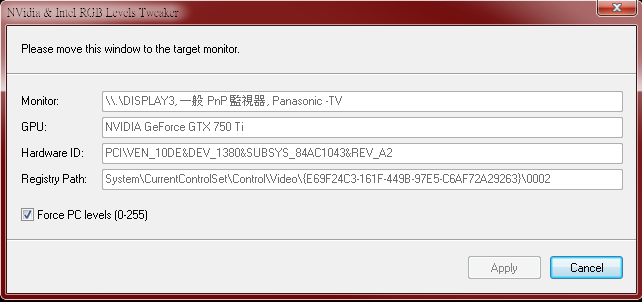








"在別篇問了一次,但不知道我電腦問題還是什麼看不了,所以在這這再問一次"
回覆刪除你好,目前我在用SONY W650A用HDMI接電腦的
顯示卡是AMD 6850
安裝完後他自動選擇YCbCr 4:4:4
電視那邊顯示是10bit
請問我需要設回RGB 4:4:4 嗎
網上查了一些用TV接電腦,資訊很多很亂
還有什麼各種轉換的
請問我要用TV接電腦看影片最好的設法是怎樣?
這是我預計要寫的內容之一XD
刪除我先簡單回覆你,過陣子再回來看這篇,我到時會寫得更完整
我是建議設RGB 4:4:4 電視設PC mode(或是遊戲模式?)
電視的HDMI相關選項選擇full range(Full Range/Extended Range/Computer Level/PC Level(RGB)/增強/全取/完整範圍之類的,我不確定sony的名詞是用哪個)
TV接電腦主要是黑階對應的問題,有三個地方可動
第一 播放軟體,不改的話通常預設輸出0~255,可以不用管
第二 顯卡介面,AMD輸出RGB的話預設是輸出0~255
第三 電視本身,預設可能是16~235,但是可以改成0~255(我上面叫你改成full range就是這個意思)
三者都是0~255就沒問題
驗證方法
http://www.mediafire.com/download/mjli5bzrz7yfb5b/lossless_colorbars_hd.mp4
此影片,如果右下角倒數第二個方塊看到一條黑槓 就是黑位對應正確
如果看到全黑或是三條黑槓就是對應錯誤
正確的話就像這張圖這樣:
http://i.imgur.com/FU7B0FE.png
你好,我家电视是sony ex720 amd显卡输出选RGB 444用您的图片就是全黑,只有换YCbCr 4:4:4的时候能看见您说得黑杠,是不是说明我只有设置YCbCr 4:4:4是正确的?
刪除YCbCr 4:4:4一定是輸出16-235,你的電視默認對應的應該是這個
刪除要讓RGB 444輸出正確顯示的話就要改電視設定
我电视机设置里显示菜单里视频信号输入设定
刪除彩色矩阵(设定720P和1080p是ITU709)
HDMI 动态范围设定为全部(有自动,限制,全部三个选项)应该就是RGB范围?
嗯,設全部就是0-255
刪除那么奇怪了,我切rgb444的时候就看不见那个框
刪除確認一下
刪除1.播放軟體是輸出0-255嗎?
2.顯卡輸出RGB 4:4:4有兩個,是選全RGB那個嗎?
3.電視的亮度跟對比先設到中間值以免誤判
這樣還是沒看到一條黑槓嗎?
亮度沿用了以前校准的亮度,我晚上把硬盘播放器,游戏机,pc全部切成srgb(0-255)模式输出,然后重新校准了一次,全部ok了,不能偷懒啊哈哈,谢谢你
刪除不會,搞定了就好~
刪除问个madvr的问题,每次全屏切换和按鼠标的时候屏幕都会闪一下,有办法解决吗,我看应该是窗口模式和独占模式切换时候 那种闪一下,软件我用的potplayer
刪除全屏可以不要用獨佔模式
刪除SONY TV只有遊戲和圖像可以用4:4:4
回覆刪除那個比較好?
遊戲模式
刪除謝謝
刪除不會
刪除色阶问题理解其实不要那么复杂,如果你显示设备支持0-255,那么渲染器,显卡还有显示设备全部都是0-255,这种是最好的,因为可以避免色阶损失。
回覆刪除如果你的显示设备只支持16-235,我是推荐渲染器16-235,显卡0-255,显示设备16-235这种方法的,据说这种方法色阶损失比其它的损失带来的小。
==================================================
一些高档的显示器自带硬件3DLUT,但不代表不需要madvr的3dlut,madvr的3dlut作用其实就是跟icc/icm作用一样,让不支持色彩管理的软件支持色彩管理,因为windows GUI本身是不支持色彩管理的。以下内容为转载:
LUT是在色彩管理的过程中连接不同色彩空间的桥梁,LUT中文直译是查找表的意思,也就是给LUT一个输入值,LUT可以返回一个输出值。比如在某个10 bit RGB的色彩空间1中,一种红被表述为R=640,G=102,B=94,而这个红在另一个10bit RGB的色彩空间2中也存在,但被表述为R=600,G=90,B=145,那么将色彩空间1转换为色彩空间2的LUT在读取数据R一640,G=102,B一94后,返回的值一定是R一600,G=90,B=145。
也就是说madvr的3dlut通过显卡LUT进行匹配然后转换输出给你的显示器,达到正确的色彩,如果你显示器有硬件3DLUT,那么再做一次匹配转换,达到更准确的色彩。有硬件LUT的情况下使用MADVR的3dlut与不使用的差距是有的,但差距估计很小,也就是deltaE 1.0缩减到0.8这种样子。但LUT方面除了校准作用外还有调色作用,目前MADVR方面还不支持,如果今后支持是个很有力的功能
刪除謝謝,這樣解釋有清楚些!
刪除感謝提供,看來I內顯預設似乎不是輸出RGB 0-255,也是要透過修改登錄檔才能輸出RGB 0-255
回覆刪除其實如果影片是16-235,而電視同時支援兩種格式,為什麼不直接用16-235?不做Y/C伸張的畫質損失不是更小嗎?
回覆刪除1.madVR做Y/C伸張沒有畫質損失
刪除2.電視用16-235也行,不過我內文裡有提到A對策跟B對策各自的優缺點
我試了B對策,發現Black clipping沒有問題,只有17-25在閃,但是White Clipping一直到245都會閃,而且影片是寫Set white-level so 230-234 or higher flash,這樣正常嗎?
刪除不正常,我自己的NV卡也會有這個情形,原因不明,建議改用A對策
刪除我是使用AMD的,會否是電視的問題?
刪除哪一牌的電視阿?
刪除Sony W800C
刪除可能不是電視問題,我panasonic有一樣情形
刪除http://v.youku.com/v_show/id_XNzM1MTkyMjQw.html 推荐这个视频
回覆刪除謝謝
刪除先感謝您的校色教學文
回覆刪除之前曾想租校色器來校色 但因不知具體操作方式只能作罷
期待本系列的後續教學
感謝分享。
回覆刪除這幾天一直在閱讀您的文章,但對於444 VS 422以及16-235 VS 0-255的觀念還不是很正確。
444 VS 422說的是422色度是444的一半。
16-235 VS 0-255是指灰階的對應。
那這四個選項就會有不同的狀況,RGB輸出0-255灰階,然後有444 vs 422的差別,對於只有422輸入的投影機而言(benq w1000),是不是指色度訊號只有一半而已?
補充:對於只有422輸入的投影機而言(benq w1000),是不是接AMD的HDMI端子,然後選擇RGB 16-235會比選擇0-255要好呢?
刪除http://zh.wikipedia.org/wiki/%E8%89%B2%E5%BA%A6%E6%8A%BD%E6%A0%B7
刪除4:2:2是"色度"水平解析度為1/2,垂直解析度不變
假設影片4:4:4的原解析度為1920*1080(此亦為"亮度"解析度),則4:2:2的色度解析度則為960*1080
不過我在其他篇也提過,大部分影片都是壓縮成4:2:0,並在播放時做chrome upscaling還原成4:4:4輸出,而有些顯示設備只支援4:2:2,但是最後機器內部一定會再做一次chrome upscaling之後顯示出來
所以整個流程可視為:
影片4:2:0→播放時4:4:4→輸出給電視或投影機時壓縮成4:2:2→機器內部再做一次chrome upscaling還原成4:4:4,所以你最後看到的會是完整的4:4:4影像
其實這中間的抽樣、升頻損失很難被人眼察覺,因為影片本來就已經壓成4:2:0,人眼對色度的變化也不是很敏感......
以你的投影機來說,當然是接HDMI最好,至於輸出RGB 0-255還是16-235就看機器有沒有支援而已,能正確對應就行了
感謝說明。
刪除422 444的那張圖片只能看到422,Sony 40w300a選擇「遊戲」模式以後就可以看到444。(沒想到晚3-4年買的投影機居然也沒支援444)
RGB部分,二台都確定播放lossloss影片看的到單一條黑色,就是0-255了。
接下來期待您的顯示器校色文章。(要不要先去買colormunki..?)
444其實本來在電視跟投影機這個領域有支援的機器就比較少囉......
刪除colormunki不便宜,預算夠的話當然可入手,不夠的話也可用租的,其實我有點在考慮這系列文寫完後要不要提供出租colormunki的服務,不過之後再說吧......
曾經有借過i1(eye-one)回家測試過,不過Y訊號(亮度)一直達不到調校的標準值,而且三原色其中有一個(忘了)一直數值偏低,後來也只有玩玩HCFR軟體沒調校。
刪除如果是校投影機的話,投影機的亮度本來就比較低哦,41~54 cd/m^2算是正常範圍
刪除422/444 圖片都看的到 , 但是lossloss影片卻看不到單一條黑色 . 這會是亮度/對比沒設好的問題嗎?
回覆刪除422/444 圖片都看的到 < 哪個圖片?
刪除想請問版大:
回覆刪除我是用PC及電腦螢幕。
文章有提到黑階0-16應該是全黑的,這是指在看影片時嗎?還是包含看網頁,玩遊戲,修照片? 例如看照片好了,我們應該是希望所見即所得。特別有些CG或PS畫的那如果他們特意設定0-16的顏色我們也看不到了。
希望版大能提點一下,感謝
黑階0-16應該是全黑的,這是指我提到的"1-Black Clipping"這個測試影片。這篇文章都是在測試跟調整,PC跟電腦螢幕的組合的話,黑位全部都設0~255,亮度對比照這篇調整好了基本上遊戲、照片、網頁也都一樣差不多正確了。一般用途這樣就夠了。
刪除修圖你要更要求精確的話,必須用校色器製作ICC檔,讓修圖軟體載入ICC檔
我最近刚刚在我的 sony 32w705c 上发现的:在游戏模式下电视仍然会自动调节对比度(最明显的是有的片子会有好几秒钟的全黑画面,这是可以看到整个屏幕黑了下去,然后图像重新出现时又渐渐恢复,影响观感),而图像模式则没有这个问题。我没有发现这两个模式在其他方面有太大区别。所以应该还是图像模式比较好。
回覆刪除有另外的動態對比選項
刪除您好 我的顯卡GTX960接PIONEER LX59擴大機 再接到LG 70UF770T電視
回覆刪除解析度設定3840X2160 60HZ 色彩輸出YCbCr420(沒有RGB的選項) 才能看到黑槓
解析度不變的情況下 30HZ 才有RGB及全動態範圍可以選 但就看不見黑槓了
LG的設定介面很陽春 沒有相關選項可以調整 是不是代表我的系統只支援YCbCr420
去LG官網找了一下這台電視的使用手冊,裡面有提到"HDMI ULTRA HD Deep Color"這個選項要打開才能接收4K@60Hz 4:4:4,這是第一點
刪除。
再來,就算它能接受4K@60Hz 4:4:4,我並不確定這台電視能否接受0-255的全範圍,這種情形下讓顯卡輸出RGB有限範圍亦可達到正常顯示
http://www.lg.com/tw/support-product/lg-70UF770T#
看一下那個PDF檔第10頁
感謝暮大的回覆~HDMI ULTRA HD Deep Color這個選項開與不開 不影響黑槓的顯示與否 反而是30HZ(有RGB可選全範圍或有限範圍)與60HZ(只有YCbCr420可以選)會影響黑槓的顯示與否,請問暮大~黑槓應該是初步設定最高原則吧!
刪除不能傳輸4:4:4的訊號的話,自然就看不到RGB選項(RGB的占用的頻寬等同YCbCr4:4:4),我是有想到另一個原因,可能訊號是走HDMI 1.4的頻寬在傳(但你的器材似乎都有支援HDMI 2.0,不知道問題出在哪個環節,可能要做一下AB test)
刪除本來HDMI 1.4是無法傳輸4K@60Hz訊號的,頻寬只夠傳輸4K@30Hz,NV後來在驅動裡加了YCbCr4:2:0這個輸出方式,用壓縮頻寬的方式讓HDMI 1.4能夠傳輸4K@60Hz,這是不得已的方法,畢竟只有30Hz的話延遲太嚴重,幾乎沒辦法讓一個螢幕正常使用
此外從你的描述來看,電視很明顯是預設接受16-235的範圍,故輸出RGB"有限範圍"、YCbCr4:4:4、YCbCr4:2:0這三者時都可以正確對應,讓黑槓顯示(我說過,只要輸出YCbCr一定是16-235)
所以結論是,60Hz的問題如果無法解決,真的只能選擇YCbCr4:2:0的話,還是可以正確顯示的,只是畫質多少會因為壓縮的關係受到一點影響罷了...
暮星大大你好,我有照著你的方法設定螢幕< -(DVI)-> 顯卡,播放器都RGB(0-255)輸出的狀況下,播放黑位的測試影片,我想請問我播放器亮度使用"預設"跟"+3.9%",其他設定不變的狀況下,會分別看到一條黑槓 跟 三條黑槓 如圖,這樣我黑位設定還是正常的嗎? 謝謝
回覆刪除P.S.使用POTPLAYER跟MPC-BE都有這種情形
預設: http://imgur.com/SgJV6v3
+3.9%: http://imgur.com/8lEHekk
正常
刪除我想你應該是用EVR,但+3.9%那種情形應該是過亮了,不建議這樣設定,除非真的螢幕暗部表現太糟
如果是用madVR,這點會處理得比較好一點,去拉亮度還是只會看到一條
真的!!! 我試了你說的方法,原來我用快捷鍵上調整的是播放器的內建選項,如果使用madVR的話的確只有一條,謝謝喔~
刪除madVR 亮度+20: http://imgur.com/B5wyxkX
作者已經移除這則留言。
回覆刪除暮星大大你好,我試了那個 lossless 影片,我用potplayer播的時候見到3條不同黑度的黑槓,但當我用mpc播的時候則只見到一條黑槓。
回覆刪除我是用電腦經Intel onboard HDMI去螢幕的,螢幕已設了用RGB 0-255,而Intel顯示卡驅動亦設了全範圍。想請問為什麼用potplayer播的時候才有問題,而mpc就正確呢?
正常來說播放軟體會做一次Y/C伸張,這個情形可能是potplayer沒做Y/C伸張,可能要去設定裡看一下
刪除版主好:
回覆刪除小弟設備:
顯卡MSI GTX970接
PIONEER VSX924K擴大機 再接到
JVC 55T電視
(面板解析度UHD 3840 x 2160,色彩10-bit , 1.07B colors,數位顯示相容4K2K / 1080P / 1080i / 720P / 480P / 480i)
解析度設定為3840X2160 60HZ時,色彩輸出只有單一選項YCbCr420(只有8bit,沒有RGB的選項)
解析度不變的情況下 30HZ 才有RGB及全動態範圍可以選,電視的設定介面很陽春 沒有相關選項可以調整,懷疑是HDMI線材問題(PX大通4K非PREMIUM),因為大通最新產品,好像規格就未達標(只支援YCbCr 4:2:0新色彩模式)......手上也沒新線材........
1.想請問版主的線材是??
2.現階段該選擇
A.RGB全範圍(30P) 還是
B.YCbCr 4:2:0(60P)
3.目前想衝FIBBR Ultra Pro系列HDMI 2.0A光纖纜線,
●真實4K 60Hz 18Gbps影像傳輸速率。
●BT2020 YCbCr4:4:4 12bit HDR 完全對應。
但貴森森,不敢貿然.....想請版主解惑......
謝謝.........
您的問題很顯然是因為某些原因,目前只跑HDMI 1.4,而不是HDMI 2.0,如果是HDMI 2.0的話,3840X2160 60Hz輸出會有RGB及YCbCr 444可選,而非只有YCbCr420
刪除不過先別急著換線材,我去查了一下PIONEER VSX924K的規格,發現其有提到:
※* 可對應「18Gbps頻寬4K/60p/4:4:4/24bit色取樣訊號」傳輸的HDMI輸入為:BD、DVD(HDMI IN 1)、SAT(HDMI IN 2) ,其餘HDMI輸入訊源最高則對應「10.2Gbps頻寬4K/60p/4:2:0/24bit色取樣訊號」
故建議先把顯卡輸出直接接電視,看是否能正常輸出3840X2160 60Hz RGB及YCbCr444,如果可以的話,則問題可能出在擴大機上,這時可以改變一下連接順序,顯卡直接輸出HDMI給電視,再從電視上有支援ARC的HDMI接口連接擴大機即可
如果直接輸出電視還是一樣沒抓到3840X2160 60Hz RGB的話,再來考慮線材的問題
對了如果用顯卡→電視→擴大機的接法,如果無法輸出多聲道給擴大機解碼的話,也可試試另一種:
刪除買一個DP轉HDMI2.0 主動式的轉接頭,插顯卡DP接口輸出給電視,而顯卡本身的HDMI輸出留給擴大機用
謝謝版主:
回覆刪除1.直接接電視,仍然無法正常輸出3840X2160 60Hz RGB及YCbCr444........
痾....好消息是...擴大機是正常的
2.Displayport只有1.2版,醬夠支援音像輸出嗎?
3.另外發現一個問題...用PotPlayer播放4K影片時,Madshi渲染HDR選擇(passthrouth HDR content to the display),畫面就變閃爍,醬正常嗎?
謝謝...........
1.那的確該換條線試試了,panasonic 4K PREMIUM 和FIBER那條都不錯,如果要便宜點的找Lindy Premium Gold系列或鉻系列HDMI 2.0的線材也OK
刪除2.可,不過解決HDMI2.0的傳輸問題之前先別管這個
3.同上,既然現在是跑HDMI 1.4,想當然耳HDR metadata是沒辦法正常傳輸的
謝謝版大
回覆刪除容後回報
感恩
這下玩盪了.............
回覆刪除興沖沖買了2條林帝GROMO鉻系列HDMI2.0傳輸線2M
.符合HDMI2.0版本規格
.超高解析度4K3840x2160@60Hz,支援1080P 3D訊號
.接頭與接點端子採24K純金電鍍
也註明是HDMI2.0a
從電腦直接接電視.............一樣GG
真是頭大了.....
用PotPlayer播放4K影片,閃爍了一會,出現了訊息
Alert
一堆亂碼......
additional exception information has been stored locally and this application will be terminated
跟之前一樣.....
大大......救我............
剛剛看了msi官網
回覆刪除我這張顯示卡HDMI輸出:
1 (version 1.4a/2.0)
Max Resolution: 4096x2160 @24 Hz (1.4a), 3840x2160 @60 Hz (2.0)
1.請問 1 (version 1.4a/2.0)............是相容1.4a的意思嗎?
還是說我買到1.4a版本?
2.又找了維基百科,好像要2.0a以上才能支援高動態範圍成像(HDR)
HDMI 2.0
2013年9月4日提出
新增2160p@50 YCbCr 4:2:0、2160p@60 YCbCr 4:2:0(4K解析度)
支援21:9長寬比
32聲道,4組音訊流
傳輸頻寬18Gbit/s
線材相容HDMI 1.4(沒有定義新的資料線和接頭)
支援CEC擴充
支援雙畫面
動態自動聲畫同步
HDMI 2.0a
2015年4月8日提出
支援高動態範圍成像(HDR)
HDMI 2.0b
支援高動態範圍成像(HDR)影片的傳輸 頻寬高達18Gbps 4K @ 50與/ 60(2160P),這是1080/60的影片解析度的清晰的4倍 多達32個音訊通道進行多維身臨其境的音訊體驗 最多的最高音訊保真度1536kHz音訊取樣頻率 雙影片的同時遞送流提供給多個用戶在同一屏幕上 同時傳送多路音訊多用戶(最多4) 9影片寬高比:為廣角戲劇21支援 影片和音訊流的動態同步 CEC擴充通過單一控制點提供更多的擴充命令和消費電子裝置的控制........
麻煩版主了........
970確定是有支援HDMI 2.0 的
刪除我現在開始懷疑是不是電視那邊的問題了,電視HDMI接頭那邊有寫HDMI2.0嗎?
我去查了下JVC 55T,結果看到這幾篇討論
https://www.mobile01.com/topicdetail.php?f=347&t=5305675
https://www.mobile01.com/topicdetail.php?f=347&t=4621590&p=4
有點懷疑是不是電視本來就不支援3840 x 2160 60Hz輸入...
總之先按討論裡講的找找看電視選單裡有沒有HDMI 1.4調成HDMI2.0的相關選項
另外這台似乎本來就沒支援HDR,所以不能直接送HDR訊號給它,要先用madVR降成SDR
淚已乾..................
回覆刪除應該就是電視的問題......
謝謝版大了.....
作者已經移除這則留言。
回覆刪除再請教一個問題:
回覆刪除GTX970顯卡設定:
2.選擇解析度:
解析度:
Ultra HD,HD,SD
4kx2k,3840x2160(建議選項)
重新整理的頻率:
60Hz
3.套用下列設定:
.使用NVIDIA色彩設定
桌面色彩深度:
最高(32位元)
輸出色彩深度:
8bpc
輸出色彩格式:
YCbCr420
輸出動態範圍:
有限範圍
選擇了60Hz,
3.套用下列設定:.使用NVIDIA色彩設定的以下四組選項就是固定的,
請問這代表何意義呢??
謝謝............
這個問題我前面有提過哦,因為它現在跑的是HDMI 1.4,頻寬有限,無法跑RGB或YCbCr422或是YCbCr444,因此把訊號壓縮到YCbCr420,這為了讓只支援HDMI 1.4的顯卡或螢幕也能顯示3840x2160 60Hz的一種折衷方法
刪除而3840x2160 30Hz,因為所需的頻寬減半,所以HDMI 1.4也能傳輸RGB跟YCbCr444
不過您這個case,我還是建議選擇3840x2160 60Hz,YCbCr420輸出,畢竟30Hz會嚴重影響使用感受,60Hz而有壓縮的訊號則尚可接受,當然也只有8bit(事實上就算HDMI 2.0的頻寬也無法在3840x2160 60Hz傳輸10bit訊號,只有24Hz可以)
不過害您多買兩條線,這邊是小弟一時不察,沒先想到電視的問題,抱歉了...
補充一點,HDMI傳輸RGB訊號才會有有限範圍跟全範圍可選,傳輸YCbCr訊號則一律是有限範圍(16-235)
刪除謝謝
回覆刪除1.加深印象,您說得很清楚了
2.我查到官網介紹:
面板解析度 UHD 3840 x 2160
色彩 10-bit , 1.07B colors
數位顯示相容 4K2K / 1080P / 1080i / 720P / 480P / 480i
HDMI 2.0 / 色差(含AV影音) 4 / 1
醬不代表有HDMI2.0嗎?
3.花不到 1000元,買兩條HDMI2.0a很值得了,感謝您的推薦,整個桌面都亮起來了
4.如果日後選擇用YCbCr訊號時,所有地方也都要改成(16-235)對嗎?
5.有沒有可能是顯示卡,故障?驅動程式?或..本來就被閹割??
一直打擾,請見諒.....
2.照討論串來,有點懷疑是假的HDMI2.0,是說大部分影視內容也是壓縮成YCbCr420,如果是要直接給電視升頻則問題不大,但因為接PC過去都是已經是原生的RGB444(網頁或遊戲的部分)或是升頻成RGB444的訊號(影片的部分),這個問題才會被凸顯出來。
刪除也因為這邊還會被壓縮回YCbCr420,故madVR的chroma升頻效果就不明顯了,因此這個case上madVR的chroma upscaling可選擇速度快的bicubic就好
4.不是,如果您有仔細閱讀我這篇文章的話,其實有提到這一點,madVR的output levels還是要選擇預設的PC level(0-255),這樣才會對原本是16-235的影視內容做Y/C伸張,然後在顯卡端才壓縮回16-235。
如果madVR output levels那邊選擇TV level(16-235)的話,則不做Y/C伸張,但到了顯卡端還是會被壓縮一次,就會造成黑位錯誤
5.驅動是抓NV官網的吧? 可能性不大,可看一下madVR設定裡,螢幕那邊identification那頁,看有沒有抓到電視的型號,有的話就不是這邊的問題
對了,忘了問說
回覆刪除1.看4K還可以保持60左右,看1920*1080會很頓,禎數才不到20........
2.整個4K場景很暗,不知道是調動到哪了?
麻煩您了........
1.看1920*1080會讓madVR做升頻到4K,很吃效能,建議把image upscaling降到NGU sharp medium看看
刪除2.同上面的第四點,可能是黑位錯誤
所有影片都會遇到場景很暗就是黑位問題,但如果是只有HDR影片遇到場景很暗的話只要把HDR設定那邊的target peak nits設低一點應該就能解決
刪除哈哈.....
回覆刪除行家一出手,就知有沒有.........
謝謝您隔空把脈,藥到病除..
感恩囉,學習到很多........謝謝...
過獎,有幫上忙就好...
刪除大师您好!
回覆刪除我有一个一直困扰的问题请教您,每当看一部电影,开始播放是正常的,播放至一大半时,即快结束时,声音与画面不能同步,
AMD 显卡 显示1920X1080 madVR渲染
补充:madV最新版本madVR v0.92.16
回覆刪除谢谢您!
回饋一下在PCDIY找到的一段話:
回覆刪除「微星MSI GTX 970 GAMING 4G P」顯示卡重裝上陣
.......................................
在輸出介面部分,提供了兩個Dual Link DVI,1個Display Port、1個HDMI 2.0埠,無論使用Display Port或HDMI搭配4K顯示器可以支援60Hz更新率,
但若使用HDMI必須搭配支援HDMI 2.0規格的顯示器,否則仍只能以4K@30Hz更新率的設定顯示畫面。
但若使用HDMI必須搭配支援HDMI 2.0規格的顯示器,否則仍只能以4K@30Hz更新率的設定顯示畫面。
但若使用HDMI必須搭配支援HDMI 2.0規格的顯示器,否則仍只能以4K@30Hz更新率的設定顯示畫面。
答案揭曉,因為JVC 55T電視,沒有搭配支援HDMI 2.0規格......這下GG了.
那诶安ㄋㄟ....請問有解嗎?
想衝DP1.4轉HDMI 2.0 2M的線,只是目前好像找不到,殘念.........
謝謝您專業的解說,舉凡有關LAV Filters, madVR等等,篇篇讓我受益匪淺,以至今天我能在老筆電(MacBook Pro 2012)上悠然欣賞HEVC HDR影片,除了表達我對大大您的敬佩之外,就是無比的感恩!萬年冷凍庫豐富了我的人生!萬歲!
回覆刪除rgb444 have to be transfer by HDMI2.1
回覆刪除harika puanlar topladınız, yeni bir okuyucu amblemi kazandınız.
回覆刪除Such great & useful information here. Your posts are very informative. Thanks!
回覆刪除Helpful tips! I would never have gotten this on my own! Great job!
回覆刪除I enjoy every little bit of it. I bookmarked to check out new stuff of this blog. Thanks
回覆刪除Like!! I frequently blog, and I genuinely appreciate your content. My interest has been piqued by the article.
回覆刪除Very nice article and straight to the point. Keep it up, Thank you, so awesome!
回覆刪除This is a great blog post, thanks for sharing. Really excited to read more desire more!
回覆刪除I really enjoyed your blog post. Really excited to read more. Amazingly cool!
回覆刪除I want to express my gratitude for the blog post. Really excited to read more. Great.
回覆刪除Fantastic great post This is a great post, thanks for sharing it. Gratitude again. Awesome.
回覆刪除This website was, how shall I put it? Relevant!! I've at last discovered something useful. Cheers!
回覆刪除I genuinely enjoy reading on this website , it has got great blog posts.
回覆刪除I’ve been exploring for a bit for any high quality articles or blog posts in this kind of area.
回覆刪除I appreciate your article. Really excited to read more. Many thanks.
回覆刪除Hello everyone! I truly enjoy visiting this website because it has helpful information. Thank you for sharing!
回覆刪除I enjoyed reading the entire post. This article post is fantastic. Thank you so much for the article. Cool.
回覆刪除I enjoyed this just as much as what you did right here. Thanks a lot, Really Cool.
回覆刪除WOW, this is just what I needed. I arrived here after looking for cheap quest bars.
回覆刪除